Page 1
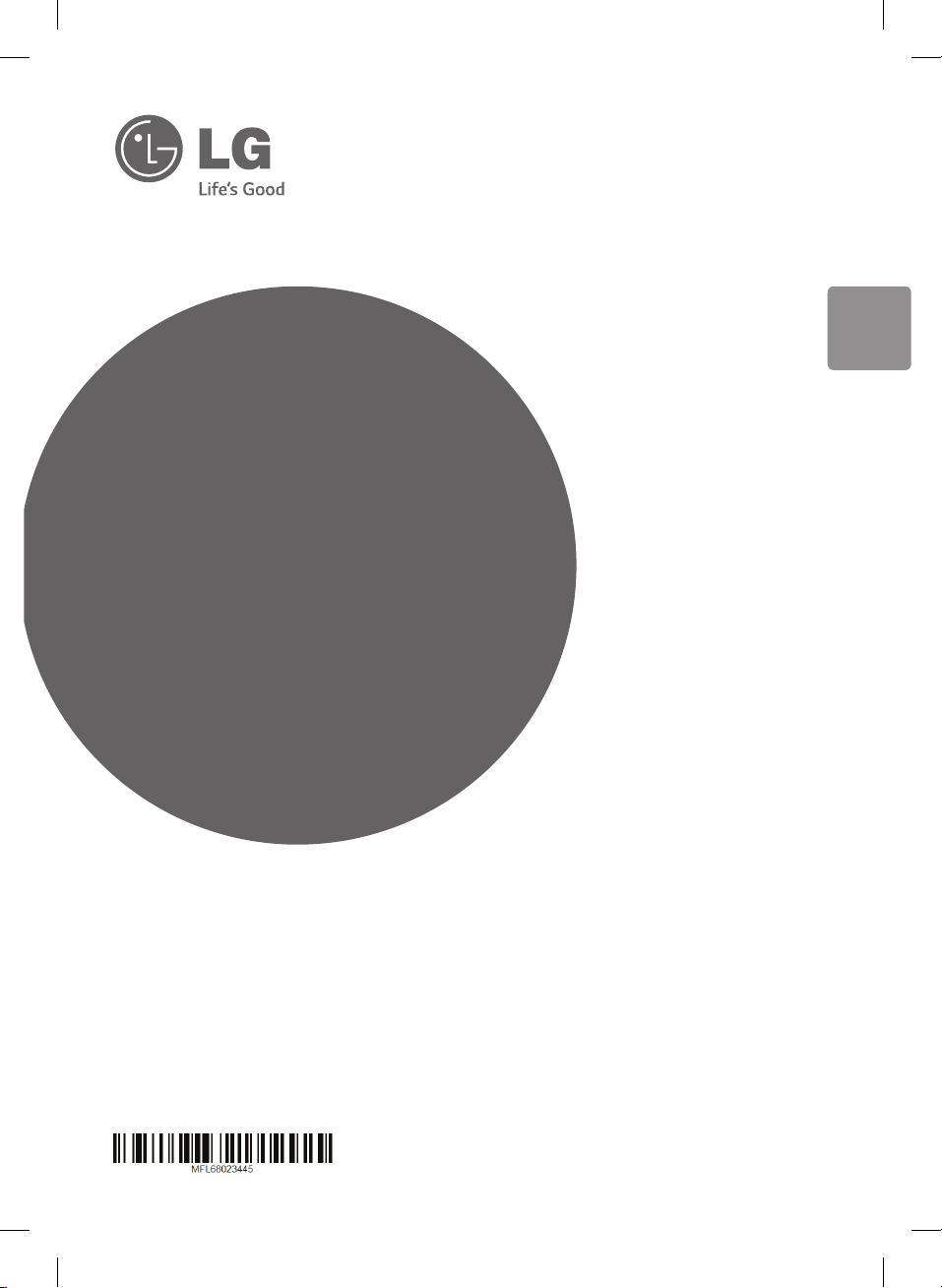
ПОСІБНИК КОРИСТУВАЧА
Hi-Fi Мікросистема
УКРАїНСЬКА
Перед використанням виробу уважно прочитайте даний
посібник та збережіть його для звернень у майбутньому.
CM2640 (CM2640, CMS2640F)
www.lg.com
CM2640-FB.DRUSLLK_3445-UKR.indd 1 2014-04-03 11:06:43
Page 2

1 Початок роботи
Початок роботи
2
Заходи безпеки
1
Початок роботи
УВАГА: УВАГА: ЩОБ УНИКНУТИ УРАЖЕННЯ
ЕЛЕКТРИЧНИМ СТРУМОМ НЕ ЗНІМАЙТЕ КОРПУС
(ЧИ ЗАДНЮ ЧАСТИНУ). ЗАБОРОНЯЄТЬСЯ
САМОСТІЙНИЙ РЕМОНТ ДЕТАЛЕЙ. ЗВЕРНІТЬСЯ В
наявність у корпусі приладу неізольованих
деталей, що перебувають під високою напругою,
для того, щоб попередити користувача про
наявність важливих вказівок з експлуатації й
обслуговуванню в документації з комплекту
пристрою.
ПОПЕРЕДЖЕННЯ: ЗАХИЩАТИ ПРИСТРІЙ ВІД
ДОЩУ АБО ДІЇ ВОЛОГИ ЩОБ УНИКНУТИ ПОЖЕЖІ
ЧИ УРАЖЕННЯ ЕЛЕКТРИЧНИМ СТРУМОМ.
ПОПЕРЕДЖЕННЯ: Забороняється
встановлювати пристрій в обмеженому просторі,
наприклад, в книжковій шафі і.т.п.
УВАГА: Не допускається перекривання
вентиляційних отворів. Установка апаратури
повинна відбуватися відповідно до інструкцій
виробника.
Прорізи і отвори в корпусі призначені для
вентиляції, що забезпечує належні робочі умови
і оберігає від перегрівання. У жодному разі не
ставте прилад на ліжко, диван, килим або іншу
подібну поверхню, де вентиляційні отвори
можуть бути заблоковані. Не допускається
вбудовування виробу, наприклад, у книжкову
шафу або в стелаж, якщо в місці встановлення
не забезпечується належна вентиляція, або
таке встановлення суперечить інструкціям
виробника.
УВАГА
Не відкривати, небезпека
удару електричним струмом.
СЛУЖБУ СЕРВІСУ.
Символ із зображенням блискавки
зі стрілкою в рівносторонньому
трикутнику призначений для
попередження користувача про
величина якої достатня, щоб
становити ризик ураження
електричним струмом.
Знак оклику в рівносторонньому
трикутнику призначений
УВАГА: Цей продукт використовує Лазерну
систему. В цілях належного використання
пристрою уважно прочитайте і збережіть цей
посібник користувача. Для проведення ремонту
звертайтеся в авторизований сервісний центр.
Застосування інших пультів управління,
налаштувань і режимів роботи, ніж ті, що вказані
нижче, може привести до появи шкідливого
радіаційного випромінювання.
Для запобігання прямому опроміненню лазерним
пучком забороняється відкривати корпус виробу.
УВАГА: Шнур живлення
Більшість електроприладів рекомендується
підключати до окремої лінії електромережі:
Тобто, одна лінія живить тільки один пристрій
і не має додаткових розеток або відгалужень.
Переконайтеся, що параметри електромережі
відповідають технічним даним, наведеним у
даній інструкції. Не перевантажуйте розетки.
Перевантажені, незакріплені або ушкоджені
штепсельні розетки, подовжувачі, зношені
шнури живлення та ушкоджена або тріснута
ізоляція є джерелом небезпеки. Будь-яка з
цих обставин може стати причиною ураження
електричним струмом або пожежі. Періодично
перевіряйте шнур живлення вашого пристрою,
та, якщо його зовнішній вигляд свідчить про
пошкодження або зношення, від'єднайте його,
припиніть використання виробу та замініть шнур
живлення його точним аналогом, звернувшись
до офіційного сервісного центру. Бережіть
шнур живлення від фізичного і механічного
ушкодження, не допускайте сплутування,
заломлення, затискання, защемлення дверима,
не наступайте на шнур. Ретельно перевіряйте
стан штепселів, розеток та місця з’єднання
шнура з пристроєм. Щоб відключити прилад
від електромережі, від’єднайте вилку шнура від
розетки. При встановленні виробу забезпечте
легкий доступ до розетки.
CM2640-FB.DRUSLLK_3445-UKR.indd 2 2014-04-03 11:06:43
Page 3

Даний прилад обладнаний портативною
батарейкою або акумулятором.
Безпечний спосіб витягнути батарею або
акумулятори з устаткування: Витягніть стару
батарею або акумулятор, при зборці повторите
дії в зворотному порядку. З метою запобігання
забрудненню навколишнього середовища та
уникнення потенційної загрози здоров’ю людини
та тварин, старі елементи живлення повинні
бути здані до спеціалізованих пунктів прийому,
де вони будуть належним чином утилізовані.
Утилізація батарейок та акумуляторів разом з
іншими видами сміття забороняється. Батарейки
і акумулятори рекомендується здавати до
місцевих безкоштовних пунктів прийому. Не
допускайте надмірного нагріву батарей під дією
сонячного світла, вогню тощо.
УВАГА: Не допускається попадання крапель або
бризок води на пристрій. Не розташовуйте на
пристрої предмети, наповнені водою (наприклад
вази).
Початок роботи
3
1
Початок роботи
CM2640-FB.DRUSLLK_3445-UKR.indd 3 2014-04-03 11:06:43
Page 4

Початок роботи
4
Початок роботи
Утилізація старого пристрою
1. Символ на пристрої, що зображує
1
2. Усі електричні і електронні
3. Правильна утилізація старого
4. Для отримання детальніших
Устаткування відповідає вимогам
перекреслене відро для сміття
на колесах, означає, що на виріб
поширюється Директива 2002/96/
CE.
пристрої слід утилізувати
окремо від побутового сміття,
в спеціальних місцях збору,
призначені державними або
місцевими органами влади.
устаткування допоможе запобігти
потенційно шкідливій дії на
довкілля і здоров'я людини.
відомостей про утилізацію
устаткування звернетеся до
адміністрації міста, службу
утилізації або в магазин, де був
придбаний продукт.
технічного регламенту щодо
обмеженного використання
небезпечних речовин в
електричному і електронному
обладнанні.
Утилізація старих батарейок і акумуляторів
1. Якщо на батарейках і акумуляторах
виробу нанесено знак
перекресленого контейнера для
сміття на колесах, це означає, що
на них поширюються положення
директиви Європейського Союзу
2006/66/EC.
2. Поряд із цим знаком можуть бути
також хімічні символи ртуті (Hg),
кадмію (Cd) або свинцю (Pb), якщо
батарейка містить понад 0,0005%
ртуті, 0,002% кадмію або 0,004%
свинцю.
3. Усі батарейки/акумулятори
підлягають утилізації окремо
від побутових відходів через
спеціалізовані пункти прийому,
призначені для цих цілей урядом
або місцевою владою.
4. Правильна утилізація старих
батарейок допоможе попередити
потенційні негативні наслідки для
природи, здоров'я людей і тварин.
5. З питань отримання додаткових
відомостей про утилізацію старих
батарейок звертайтеся до органів
міської влади, служби збирання
сміття або магазину, де придбано
виріб.
CM2640-FB.DRUSLLK_3445-UKR.indd 4 2014-04-03 11:06:43
Page 5

Зміст
5
Зміст
1 Початок роботи
2 Заходи безпеки
6 Особливості моделі
6 Аксесуари
7 Вимоги до відтворюваних файлів
7 – Вимоги до аудіофайлів
8 Передня панель
10 Задня панель
11 Пульт дистанційного керування
2 Підключення
12 Підключення динаміків
12 – Підключення акустичних систем до
пристрою
12 Підключення антени
13 Підключення додаткового обладнання
13 – Підключення зовнішньої апаратури
до входу USB
13 – Підключення до входу PORT. IN
14 – Підключення навушників
22 – Поліпшення якості прийому FM-
трансляції при слабкому сигналі
22 – Програмування радіостанцій
22 – Видалення всіх запрограмованих
станцій
23 Інші операції
23 – Відтворення запрограмованих
треків
23 – Відображення відомостей про файл
23 – Тимчасове вимкнення звуку
23 – Демонстрація
24 – Вибір папки та MP3/WMA/FLAC-
файлу.
24 – Усунення MP3/WMA/FLAC файлу
25 Настройка режиму звучання
25 – Вибір звукових установок
25 Налаштування годинника
25 – Налаштування годинника за
допомогою програми «LG Bluetooth
Remote»
26 – Використання системи в якості
будильника
26 – Настроювання таймера
автоматичного вимкнення
26 – Регулятор яскравості дисплея
26 – Автоматичне вимкнення живлення
1
2
3
4
5
3 Експлуатація
15 Основні операції
15 – Робота з компакт-диском/USB-
пристроєм
15 – Робота пристроїв на базі Android
18 Використання технології бездротового
зв’язку Bluetooth
18 – Прослуховування музики з
Bluetooth-пристрою
20 Використання Bluetooth-програм
20 – Про програму «LG Bluetooth
Remote»
20 – Інсталяція програми «LG Bluetooth
Remote» на Bluetooth-пристрій
21 – Активація Bluetooth з
використанням програми «LG
Bluetooth Remote»
22 Користування радіо
22 Прослуховування радіо
CM2640-FB.DRUSLLK_3445-UKR.indd 5 2014-04-03 11:06:44
4 Пошук і усунення
несправностей
27 Пошук і усунення несправностей
5 Додаток
28 Торгові марки і ліцензії
29 Технічні характеристики
30 Обслуговування
30 – Примітки стосовно дисків
30 – Поводження з ресивером
Page 6

Початок роботи
6
Особливості моделі
Bluetooth
1
Початок роботи
Прослуховування музики з Bluetooth-пристроїв.
Гніздо для переносних
пристроїв
Прослуховування музики з портативного
пристрою. (MP3-програвач, ноутбук тощо).
Підключення до пристрою на
базі Android
Прослуховування музики з пристроїв на базі
Android за допомогою простого підключення.
Дистанційне Bluetoothкерування LG
LG Bluetooth Remote це додаток, призначений
для управління деякими із найновіших
аудіопристроїв LG. Див. стор. 20-21.
®
Аксесуари
Перевірте наявність у комплекті такого приладдя.
Пульт дистанційного
керування (1)
FM-антена (1)
Батарейка (2)
CM2640-FB.DRUSLLK_3445-UKR.indd 6 2014-04-03 11:06:44
Page 7

Початок роботи
7
Вимоги до відтворюваних файлів
Вимоги до аудіофайлів
Сумісність файлів MP3/WMA/FLAC з даним
пристроєм має наступні обмеження:
y Частота дискретизації:
MP3 : від 8 до 48 кГц
WMA : від 8 до 48 кГц
FLAC : від 8 до 96 кГц (USB),
від 8 до 48 кГц (CD)
y Швидкість передачі : від 8 до 320 Кбит/с (MP3),
від 40 до 192 Кбит/з (WMA)
yМаксимальна кількість файлів : до 999
yРозширення файлів: “.mp3”/ “.wma”/”.ac”
yФормат файлів CD-ROM: ISO9660/ JOLIET
yКанал підтримки (FLAC): до 2 каналів
yВихідний канал/дискретизація підтримки
(FLAC): 16 біт
yбіт/сек. (FLAC): до 2.5 Мбіт/сек.
Формат DTS не підтримується. Аудіосигнал у
форматі DTS виводитися не буде.
Для забезпечення сумісності з програвачами
LG форматуйте диски багаторазового запису
у файловій системі [Mastered]. Диски, записані
у файловій системі Live File System, не будуть
відтворюватися на програвачах LG. (Система
Mastered/ Live File System: Система формату
дисків для Windows Vista)
Сумісні USB-пристрої
yМР3-плеєри: МР3-флеш-плеєри.
y Флеш-накопичувачі USB.
Пристрої, підтримувальні USB 2.0 або USB 1.1.
y Програвач може не підтримувати деякі типи
USB-пристроїв.
Вимоги до USB-пристроїв
y Не підтримуються пристрої, що вимагають
додаткову установку програм при підключенні
до комп'ютера.
y Не виймати USB-пристрій під час його роботи.
y Чим більша місткість USB-пристроїв, тим
більше часу займе пошук.
yДля запобігання втраті даних виконуйте
резервне копіювання.
y USB-пристрій не визначається при
використанні USB-подовжувача або USB-
концентратора.
y Файлова система NTFS не підтримується.
(Підтримується тільки файлова система FAT
(16/32)).
y Кількість підтримуваних файлів: 1000 або
більше.
y Зовнішні жорсткі диски, карт-рідери, пристрої
блокування або USB-пристрої з жорстким
диском не підтримуються.
y USB-порт пристрою не можна підключати
до комп'ютера. Програвач не може бути
використаний в якості накопичувача.
yДеякі USB-пристрої можуть не працювати з
цим програвачем.
yУ ввімкненому стані можна заряджати
пристрій на базі Android через USB.
1
Початок роботи
CM2640-FB.DRUSLLK_3445-UKR.indd 7 2014-04-03 11:06:44
Page 8

Початок роботи
8
Передня панель
1
Початок роботи
CM2640-FB.DRUSLLK_3445-UKR.indd 8 2014-04-03 11:06:44
Page 9

Початок роботи
9
Дисковід
a
Вставте диск в дисковід стороною етикетки
повернутою в ліво.
b 1/!
c
d
e
f
SET/DEMO
ALARM
CLOCK
g B
h C/V
d/M (PLAY / PAUSE)
i o
Z
j
k
PHONES
(POWER)
Включення і виключення пристрою.
Вікно дисплея
Поточний статус системи.
FUNC. (FUNCTION)
Зміна джерела вводу або функції.
Порт USB
Підключення USB-пристрою.
EQ
Вибір звукових ефектів.
Підтвердження настройок. /
Демонстраційний режим
За допомогою функції ALARM можливо
запускати CD, USB та TUNER у визначений
час.
Настройка годинника та перевірка часу.
(OPEN/CLOSE)
Відкривання і закривання диска з дисководу.
(Skip/Search):
Перехід до наступного або попереднього
файлу/треку.
Пошук вперед і назад (натиснути і
утримувати)
Настроювання на бажаній радіостанцій.
Запуск відтворення.
Тимчасове призупинення відтворення,
при повторному натисканні - вихід з цього
режиму.
Вибір стерео/моно в режимі FM.
/ p (VOLUME)
Регулювання гучності динаміків.
(STOP)
Зупинення відтворення.
USB
Вибір USB-функції.
PORT. IN
Підключення до портативного програвача з
аудіо-виходами.
Прослуховування музики через
навушники(3.5 мм).
Увага!
>
Застереження щодо використання
сенсорних кнопок.
yТоркайте сенсорні кнопки чистими і
сухими руками.
- У вологому довкіллі, витирайте будь-яку
вологість на сенсорних кнопках перед
використанням.
yНе натискайте сенсорні кнопки надто
сильно, при їх використанні.
- При застосуванні надмірної сили можете
пошкодити датчик сенсорних кнопок.
yДля того, щоб правильно ввімкнути
потрібну функцію, доторкніться до
відповідної кнопки.
yСлідкуйте, щоб до сенсорних кнопок
не торкалися металеві предмети, що
проводять струм. Це може викликати
порушення роботи.
1
Початок роботи
CM2640-FB.DRUSLLK_3445-UKR.indd 9 2014-04-03 11:06:44
Page 10

Початок роботи
10
Задня панель
1
Початок роботи
АНТЕНА (FM)
a
Підключення дротової FM-антени.
SPEAKERS (Термінал ДИНАМІКІВ)
b
CM2640-FB.DRUSLLK_3445-UKR.indd 10 2014-04-03 11:06:45
Вентилятор
c
Шнур живлення
d
Page 11

Пульт дистанційного керування
Початок роботи
11
DELETE
?
Установка батарейки
Відкрийте кришку відсіку
для батарейок на зворотній
стороні пульта дистанційного
керування та вставте дві
батарейки (розмір AAA),
дотримуючись полярності 4 і
.
5
• • • • • • • • • a • • • • • • • •
(Power): Включення і
1
виключення пристрою.
(Open/Close) : Відкриття і
B
закриття дисковода.
PRESETFOLDER W/S :
-Пошук потрібної папки з
файлами MP3/WMA/FLAC.
При відтворенні CD/USB,
що містять файли у форматі
MP3/WMA/FLAC в різних
папках, натисніть кнопку
PRESET.FOLDER
щоб вибрати папку
W/S
для відтворення.
-Вибирає заданий номер для
радіостанції.
FUNCTION: Вибір функції та
джерела сигналу.
MUTE @ : Без звуку.
VOL o / p : Регулювання
гучності колонок.
• • • • • • • • • b • • • • • • • •
PROGRAM/MEMORY :
- Зберегти радіостанцію.
- Створення плейлиста, який
ви бажаєте прослухати.
SOUND EFFECT: Вибір
звукових ефектів.
INFO : Відображення
інформації про музику. Файли
MP3 часто містять тег ID3. Тег
містить таку інформацію, як Title
(Назва), Artist (Виконавець),
Album (Альбом) та Time
(Тривалість).
REPEAT (MENU) :
прослуховування треків/
файлів у режимі повторення
або в довільному порядку.
C/V
- Швидкий перехід до
попереднього або наступного
треку.
- Пошук потрібного місця в
межах треку/файлу.
(Skip/Search):
TUNING -/+ :
Вибір радіостанцій.
ENTER :
Z
- Зупинення відтворення.
- Скасування функції DELETE.
(Відтворення/Пауза) :
d/M
- Початок або пауза
відтворення.
SLEEP : Установка часу
виключення системи.
(Світлорегулятор: яскравість
дисплея зменшується на
половину)
: Кнопка не доступна для
?
ніякої функції.
DELETE : Усунення MP3/WMA/
FLAC файлів. (Тільки USB)
• • • • • • • • • c • • • • • • • •
Номерні кнопки від 0 до 9:
Вибір номера треку, файлу або
встановленого номера позиції.
CLOCK : Налаштування
годинника і перевірка часу.
ALARM : Використання
програвача у якості
будильника.
• • • • • • • • • d • • • • • • • •
SET
Підтвердження установки.
1
Початок роботи
CM2640-FB.DRUSLLK_3445-UKR.indd 11 2014-04-03 11:06:45
Page 12

2 Підключення
Підключення
12
Підключення динаміків
Підключення акустичних систем до пристрою
Щоб підключити кабель до пристрою, відкрийте
2
кожну з клем, натиснувши відповідний
Підключення
пластиковий фіксатор. Вставте кабель і відпустіть
фіксатор.
Підключіть кінці кожного кабелю, позначені
чорною смугою, до клем з позначкою - (мінус),
а кінці іншого кольору – до клем з позначкою +
(плюс).
Увага!
>
Магніти, що містяться в динаміках, можуть
викликати викривлення кольору на екрані
телевізора або моніторі комп’ютера. Не
встановлюйте акустичні системи поблизу від
екрана телевізора або монітора комп’ютера.
Підключення антени
Щоб слухати радіо, підключіть FM-антену із
комплекту.
Підключіть до гнізда «FM» дротову FM-антену.
Примітка
,
Повністю розпряміть дротову FM-антену.
CM2640-FB.DRUSLLK_3445-UKR.indd 12 2014-04-03 11:06:45
Page 13

Підключення
13
Підключення додаткового обладнання
Підключення зовнішньої апаратури до входу USB
Під'єднайте USB-порт USB-пам'яті до USB-порту
на пристрою.
Примітка
,
Виймання USB-пристрою із системи
1. Виберіть іншу функцію або натисніть
на пристрою або на пульті
I
дистанційного керування або ZENTER
на пульті дистанційного керування.
2. Вийміть USB-пристрій із системи.
Підключення до входу PORT. IN
Дану систему можна використовувати для
прослуховування музики з багатьох типів
зовнішніх пристроїв. (Кабель для підключення
переносних пристроїв не входить до комплекту).
1. Підключіть портативний програвач до входу
PORT. IN пристрою.
2. Увімкніть живлення, натиснувши
3. Виберіть функцію PORTABLE натискаючи
FUNC. на пристрою або FUNCTION на пульті
дистанційного керування.
4. Увімкніть переносний програвач або
зовнішній пристрій і розпочніть відтворення
музики.
1/!
.
2
Підключення
CM2640-FB.DRUSLLK_3445-UKR.indd 13 2014-04-03 11:06:46
Page 14

Підключення
14
Підключення навушників
Підключіть стерео-навушники (вхід 3.5
мм ) до роз'єму PHONES на пристрою для
індивідуального прослуховування. (Навушники
не постачаються як аксесуар разом з системою.)
2
Підключення
Примітка
,
Ви не почуєте жодного звуку з динаміків,
якщо штекер навушників вставлено в гніздо
НАВУШНИКІВ.
CM2640-FB.DRUSLLK_3445-UKR.indd 14 2014-04-03 11:06:46
Page 15

3 Експлуатація
Основні операції
Робота з компакт-диском/ USB-пристроєм
1. Вставте диск натискаючи B або підключіть
USB-пристрій до USB-порта.
2. Виберіть функцію CD або USB натискаючи
Press FUNC. на пристрою або FUNCTION на
пульті дистанційного керування.
3. Виберіть трек/файл, який бажаєте програвати
натискаючи
пульті дистанційного керування.
Мета Виконати таку дію
Зупинити
Розпочати
відтворення
Пауза
Перехід до
наступного/
попереднього
треку/файлу
Знайти
потрібне
місце в межах
треку/файлу
Вибрати
папку для
відтворення
Відтворення
з повтором
або
випадкове
обрання
C/V
Натисніть Z на пристрою або
ENTER на пульті дистанційного
Z
керування.
Натисніть d/M.
Під час відтворення, натисніть
d/M
Для переходу до наступного
треку/файлу в режимі
відтворення натисніть кнопку
V
При відтворенні менше 2 секунд
для переходу до попереднього
треку/файлу натисніть кнопку
C
При відтворенні більше 3 секунд
для переходу на початок треку/
файлу натисніть кнопку C.
Під час відтворення натисніть і
утримуйте C/V, відпустіть в
тому місці, з якого хочете почати
прослуховування.
Натисніть PRESETFOLDER
W/S
керування.
Натисніть кілька разів
REPEAT(MENU) на пульті
дистанційного керування,
вікно дисплею буде змінено в
наступний спосіб,
RPT1 -> RPT DIR (лише MP3/WMA/
FLAC) -> RPT ALL -> RANDOM ->
OFF
на пристрою або на
.
.
.
на пульті дистанційного
Експлуатація
Примітка
,
Можуть програватися лише музичні компактдиски або CD-R/CD-RW у форматі (диск 12
см).
15
Робота пристроїв на базі Android
Ви можете насолоджуватися звуком з вашого
Android-пристрою через порт USB. Щоб
отримати детальнішу інформацію про свій
Android-пристрій, див. посібник користувача
вашого Android-пристрою.
Вимоги для прослуховування на системі музики з
пристрою на базі ОС Android:
yЗ операційною системою Android: Версія
4.1(або вища) та AOA 2.0 (або вища)
yЗ мікро-USB-кабелем
Примітка
,
Певні пристрої можуть не підтримувати
або не бути сумісними зі аудіо стандартом
AOA 2.0 USB, що можу призводити до
його зависання або перезапускання після
підключення і від'єднання від системи
динаміків.
При наявності такої проблеми, зв'яжіться зі
своїм виробником пристрою. Ваш пристрій
може вимагати оновлення останнім
програмним забезпеченням Jellybean і / або
відповідним аудіо стандартом AOA 2.0 USB.
Рекомендується усунути чохол з Androidпристрою (версія 4.1 або вища) перед тим, як
ви з'єднаєте свій Android-пристрій з портом
USB за допомогою кабелю.
*Про версію AOA (Android Open
Accessory) 2.0;
Аудіо-вихід з Android-пристрою до
Аксесуару і HID (Human Interface Device)
3
Експлуатація
CM2640-FB.DRUSLLK_3445-UKR.indd 15 2014-04-03 11:06:46
Page 16

Експлуатація
16
1. З'єднайте Android-пристрій з портом USB,
використовуючи кабель Android-пристрою.
3
Експлуатація
2. Для вибору USB-функції натисніть FUNC.
на пристрою або FUNCTION на пульті
дистанційного керування.
3. Якщо ваша система надійно підключена,
'ANDROID' з'явиться на вікні дисплею.
Ви можете працювати зі своїм Android
пристроєм через дисплей Android з
використанням дистанційного керування і
контролювати ваш Android пристрій.
Мета Виконати таку дію
Відтворення Натисніть d/M.
Пауза
Пропустити
При виборі USB-функції з'являються наступні
повідомлення:
Повідомлення
USB
Кількість
файлів
ANDROID
NO USB
Під час відтворення, натисніть
.
d/M
Під час відтворення, натисніть
C/V
до наступного файлу або
повернутися на початок
поточного файлу.
Під час відтворення, двічі
коротко натисніть C щоб
повернутися до попереднього
файлу.
Ваш пристрій не підтримує
AOA 2.0 (тільки зарядка)
Система розпізнає ваш USBпристрій.
Даний пристрій розпізнає
ваш Android-пристрій, що
підтримується AOA 2.0 як
відомий пристрій.
Будь-який пристрій не
під'єднаний до USB-порту.
Система розпізнала пристрій
на базі ОС Android як
невідомий;
щоб перейти
Причина
Примітка
,
Залежно від виду пристрою, повідомлення
може з'явиться в інший спосіб.
CM2640-FB.DRUSLLK_3445-UKR.indd 16 2014-04-03 11:06:46
Page 17

Експлуатація
17
Примітка
,
yУ разі помилки підключення ознайомтеся
з можливими проблемами:
-Ваш Android-пристрій не підключений
надійно.
-Система розпізнала пристрій на базі ОС
Android як невідомий;
-Ваш Android-пристрій не завантажений.
-Перевірте метод настройок USBпідключення на Android-пристрою.
На деяких пристроях Android під час
заряджання AOA не працює.
yУ разі відсутності звуку на системі
відрегулюйте рівень гучності пристрою з
ОС Android.
yЧас зарядки може змінюватися залежно
від вашого Android-пристрою.
yДеякі Android-пристрої можуть не
заряджатися.
yВи можете не керувати пристроєм Android
з цього пристрою із-за аварійного режиму
iPhone/iPod.
yМожливість керування за допомогою
системи пристроєм на базі Android
пристроєм залежить від Android
пристроєм, для деяких пристроїв
керування може бути неможливим.
Рекомендуємо встановити найновішу
версію програмного забезпечення.
yПідключені до системи пристрої
під керуванням ОС Android, які не
підтримують протокол AOA (Android
Open Accessory) версії 2.0, будуть лише
заряджатися, навіть якщо на пристрої
Android встановлено версію ОС 4.1 (або
новішу).
yЯкщо ви використовуєте програму,
здійснюєте виклик, або надсилаєте або
відправляєте СМС-повідомлення тощо на
пристрої Android, від'єднайте його від цієї
системи і тоді повторіть спробу.
yВ разі неправильної роботи, від'єднайте
свій пристрій від порту USB, навіть якщо
ОС пристрою - версія 4.1 (або вище).
yПристрої Android від'єднуються під час
відтворення, хоча пристрої Android
можуть продовжувати відтворення.
Примітка
,
yПід час підключення цієї системи, на
пристрої Android може з'явитися метод
USB-підключення.
yВідключення кабелю живлення або
усунення Android-пристрою від системи
може викликати несправну роботу
цього пристрою під час роботи системи
після підключення Android-пристрою до
системи.
yВикористовуйте Android-пристрої після їх
підключення до цієї системи.
yУ випадку деяких Android-пристроїв при
підключенні системи може виникати збій
системи.
yAOA може не працювати плавно, залежно
від настройок на Android-пристроях.
yЦя система може не розпізнавати
Android-пристрої належним чином,
коли підключена або відключена від
пристрою. Також, Android-пристрої
можуть припинити роботу або не
працювати правильно. В цьому випадку,
перезапустіть Android-пристрій або
від'єднайте його від системи і повторіть
спробу.
3
Експлуатація
CM2640-FB.DRUSLLK_3445-UKR.indd 17 2014-04-03 11:06:47
Page 18

Експлуатація
18
Використання технології бездротового зв’язку Bluetooth
Про Bluetooth
Bluetooth® - це технологія безпровідної
комунікації близького радіуса дії.
Звук може перериватися, коли з'єднання,
порушено іншою електронною хвилею, або ви
вмикаєте Bluetooth в інших кімнатах.
3
З'єднання окремих пристроїв
Експлуатація
з використанням безпровідної Bluetooth®технології не пов'язано з ніякими оплатами.
Мобільний телефон з
безпровідною Bluetooth®-технологією може
управлятися через Cascade, якщо з'єднання
зроблено за допомогою безпровідної Bluetooth®технології.
Доступні пристрої: Мобільний телефон, MP3,
ноутбук, PDA.
Профілі Bluetooth
Для того, щоб використовувати безпровідну
Bluetooth-технологію, пристрої мають бути здатні
інтерпретувати певні профілі. Ця система сумісна
з наступним профілем.
- A2DP (Advanced Audio Dsitribution Prole)
Прослуховування музики з Bluetooth-пристрою
Перш ніж розпочати процес парування,
переконайтеся, що функція Bluetooth увімкнена
на вашому Bluetooth-пристрої. Дивіться посібник
користувача до вашого Bluetooth-пристрою. Як
тільки парування буде завершено, більше його
виконувати не доведеться.
1. Виберіть функцію Bluetooth натискаючи
Press FUNC. на пристрою або FUNCTION на
пульті дистанційного керування. На дисплеї
з'явиться «BT READY».
2. Увімкніть Bluetooth-пристрій та проведіть
парування. У процесі виконання пошуку даної
системи за допомогою Bluetooth-пристрою,
на його екрані з’являється список знайдених
пристроїв, вигляд якого може відрізнятися у
залежності від моделі Bluetooth-пристрою.
Примітка
,
XX:XX означає останні чотири цифри
Bluetooth-адреси. Наприклад, якщо
Bluetooth-адреса вашої системи
9C:02:98:4A:F7:08, ви побачите «LG MICRO
(F7:08)» на екрані вашого Bluetoothпристрою.
3. Введіть PIN-код.
PIN-код: 0000
4. При успішному сполученні цієї системи з
Bluetooth-пристроєм, на дисплею з'явиться
повідомлення “BT PAIRED”.
Примітка
,
Спосіб виконання сполучення може бути
різним для різних типів Bluetooth-пристроїв.
5. Прослуховування музики.
Для прослуховування музики, що зберігається
на вашому Bluetooth-пристрою, ознайомтеся
з вказівками, що наведені в посібнику
користувача вашого Bluetooth-пристрою.
Рівень гучності на системі при використанні
функції Bluetooth буде встановлено
відповідно до рівня гучності, встановленого
на Bluetooth-пристрої.
Примітка
,
yУ разі установки гучності на Bluetooth-
пристрої на 2/3 або більше, можливе
спотворення звуку в системі.
yПри використанні функції Bluetooth
установіть належний рівень гучності на
Bluetooth-пристрої.
CM2640-FB.DRUSLLK_3445-UKR.indd 18 2014-04-03 11:06:47
Page 19

Примітка
,
yПри використанні технології Bluetooth®,
вам необхідно зробити з'єднання між
системою і Bluetooth-пристроєм, так
близько як це можливо і зберігайте
відстань.
Проте це може не спрацювати в наступних
випадках:
-Між системою і Bluetooth-пристроєм
наявна перешкода.
-Існує пристрій, що використовує таку
ж частоту як Bluetooth®-технологія,
як наприклад медичне устаткування,
мікрохвильова піч або безпровідний
LAN-пристрій.
yПісля перезавантаження вам знадобиться
знов підключати ваш Bluetooth-пристрій
до даного приладу.
yЗвук може перериватися, коли зв'язок
порушується іншою електронною хвилею.
yВи не можете керувати Bluetooth-
пристроєм з цього приладу.
yПарування обмежується одним Bluetooth-
пристроєм на один прилад, а мультипарування не підтримується.
yЗалежно від типу пристрою, у вас може не
вийти скористуватися функцією Bluetooth.
yЗалежно від типу пристрою у вас може не
вийти скористуватися функцією Bluetooth.
yКоли Bluetooth-з'єднання не встановлене,
на панелі керування з'являється
повідомлення «BLUETOOTH» і «BT READY».
yКоли хтось стоїть та перериває зв'язок
між Bluetooth-пристроєм та програвачем,
зв'язок переривається.
yЧим більша відстань між виробом та
Bluetooth-пристроєм, тим нижчою стає
якість звуку.
yЯкщо Bluetooth-з’єднання було розірване,
повторно з’єднайте Bluetooth-пристрій із
виробом.
yBluetooth-з'єднання буде роз'єднано, коли
систему вимкнено або Bluetooth-пристрій
буде віддалено від системи.
yПісля того, як буде встановлене Bluetooth-
з’єднання між пристроєм та виробом,
функція ВТ ввімкнеться автоматично.
Експлуатація
19
3
Експлуатація
CM2640-FB.DRUSLLK_3445-UKR.indd 19 2014-04-03 11:06:47
Page 20

Експлуатація
20
Використання Bluetooth-програм
Примітка
,
Програма “LG Bluetooth Remote” може
використовуватися лише на пристроях на
базі Android.
Примітка
,
yПереконайтеся, що Bluetooth-пристрій
підключено до Інтернету.
yПересвідчіться, що на пристрої Bluetooth
інстальовано програму сканування. Якщо
це не так, завантажте програму з магазину
«Google Android Market (Google Play
Store)».
Про програму «LG Bluetooth Remote»
Програма «LG Bluetooth Remote» дає змогу
розширити функції вашої системи.
3
Щоб скористатися цими розширеними
Експлуатація
функціями, завантажте та інсталюйте безкоштовну
програму «LG Bluetooth Remote».
Інсталяція програми «LG Bluetooth Remote» на Bluetooth-пристрій
Існують два способи встановлення програми “LG
Bluetooth Remote” на Ваш Bluetooth-пристрій.
Установіть програму «LG
Bluetooth Remote» за допомогою
QR-коду.
1. Установіть додаток «LG Bluetooth Remote»
за допомогою QR-коду. Відскануйте QR-код,
скориставшись програмою сканування.
Установіть програму «LG
Bluetooth Remote» через «Google
Android Market (Google Play
Store)»
1. Торкніться піктограми «Google Android Market
(Google Play Store)».
2. У рядку пошуку введіть текст «LG Bluetooth
Remote» і виконайте пошук.
3. У списку результатів пошуку знайдіть пункт
«LG Bluetooth Remote» і торкніться його, щоб
розпочати завантаження програми Bluetooth.
4. Торкніться піктограми інсталяції.
5. Торкніться піктограми завантаження.
Примітка
,
yПереконайтеся, що Bluetooth-пристрій
підключено до Інтернету.
yПереконайтеся, що на вашому Bluetooth-
пристрої встановлений додаток «Google
Android Market (Google Play Store)».
2. Торкніться піктограми інсталяції.
3. Торкніться піктограми завантаження.
CM2640-FB.DRUSLLK_3445-UKR.indd 20 2014-04-03 11:06:47
Page 21

Активація Bluetooth з використанням програми «LG Bluetooth Remote»
Програма «LG Bluetooth Remote» дає змогу
підключити Bluetooth-пристрій до системи.
1. На головному екрані торкніться піктограми
«LG Bluetooth Remote», щоб запустити
програму «LG Bluetooth Remote», і перейдіть
до головного меню.
2. Торкніть пункт [Setting] (Настройки) і виберіть
потрібну систему.
3. Щоб отримати більше інформації про
керування програмою, торкніть пункт [Setting]
(Настройки), а потім — [Help] (Довідка).
Примітка
,
yПрограма “LG Bluetooth Remote” буде
доступна у наступній версії програмного
забезпечення:
- ОС Android: версія 2.3.3 (або вище)
yСистема не підтримує мультипарування.
Якщо до системи вже підключено інший
Bluetooth-пристрій, відключіть його та
повторіть спробу.
yУ роботі програми «LG Bluetooth
Remote», що використовується як пульт
дистанційного керування, і пульта ДК,
який входить до комплекту, можливі
відмінності. За необхідності скористайтеся
пультом ДК системи.
yПрограма «LG Bluetooth Remote» на
деяких пристроях Bluetooth може не
працювати.
yЯкщо вибрано іншу програму або змінено
настройки підключеного пристрою
через програму «LG Bluetooth Remote»,
встановлене з'єднання може бути
розірване. У такому випадку необхідно
перевірити стан підключення.
yПісля підключення програми “LG
Bluetooth Remote” з системи може
початися передача музики. У цьому
випадку спробуйте повторити процедуру
з’єднання.
Експлуатація
21
3
Експлуатація
CM2640-FB.DRUSLLK_3445-UKR.indd 21 2014-04-03 11:06:47
Page 22

Експлуатація
22
Користування радіо
Прослуховування радіо
1. Натисніть FUNCTION або FUNC. доки на
дисплею не появиться FM.
Вмикається остання вибрана станція.
2. Авто-настройка: Натисніть і утримуйте
C/V
-/+ на пульті дистанційного керування
протягом приблизно 2 секунд, доки
показник частотності не почне змінюватися.
Сканування припиняється, коли приймач
3
Експлуатація
настроюється на канал.
Ручне налаштування: Натисніть кілька разів
C/V
пульті дистанційного керування.
3. Відрегулюйте гучність натисканням VOL+/-.
Поліпшення якості прийому FM-трансляції при слабкому сигналі
Натисніть d/M. Після цього якість прийому
покращиться Настроювання режиму звучання
Програмування радіостанцій
В режимі FM можна встановити 50 станцій.
До налаштування зробіть гучність тихішою.
1. Натисніть FUNCTION або FUNC. доки на
дисплею не появиться FM.
2. Виберіть бажану частоту натискаючи
C/V
дистанційного керування.
3. Натисніть PROGRAM/MEMORY на пульті
дистанційного керування. На дисплеї почне
блимати номер для збереження радіостанції.
4. Для вибору попередньо налаштованої станції
натисніть PRESETFOLDER W/S.
5. Натисніть PROGRAM/MEMORY. Станція
запрограмована.
6. 6. Повторіть кроки 2-5 для збереження інших
станцій.
7. Для прослуховування попередньо
налаштованої станції, натисніть
PRESETFOLDER W/S.
на пристрою або TUNING
на пристрою або TUNING -/+ на
або TUNING -/+ на пульті
Видалення всіх запрограмованих станцій
1. Натисніть і утримуйте PROGRAM/MEMORY
впродовж двох секунд. На дисплеї почне
блимати повідомлення «ERASE ALL».
2. Натисніть PROGRAM/MEMORY, щоб
видалити всі запрограмовані станції.
CM2640-FB.DRUSLLK_3445-UKR.indd 22 2014-04-03 11:06:47
Page 23

Експлуатація
23
Інші операції
Відтворення запрограмованих треків
Функція програмування дає змогу зберігати
улюблені файли з будь-якого диска або USBпристрою.
Програма може містити до 20 треків/файлів.
1. Вставте CD або підключіть USB-носій та
зачекайте, поки його буде розпізнано.
2. У режимі зупинки натисніть
PROGRAM/MEMORY на пульті дистанційного
керування.
3. Натисніть C/V щоб вибрати наступний
трек/файл.
4. Знову натисніть PROGRAM/MEMORY, щоб
зберегти вибір, та виберіть наступний трек/
файл.
5. Натисніть d/M, щоб програвати
запрограмовані музичні треки/файли.
6. Щоб відмінити вибір, натисніть двічі під ряд
ENTER.
Z
Примітка
,
Запрограмовані треки також видаляються,
якщо вийняти компакт-диск або USBпристрій, вимкнути систему або перейти на
іншу функцію.
Відображення відомостей про файл
Під час відтворення MP3-файлів, що містять
інформацію про файл, цю інформацію можна
переглянути, послідовно натискаючи кнопку
INFO на пульті дистанційного керування.
Тимчасове вимкнення звуку
Натисніть MUTE@ на пульті дистанційного
керування, щоб вимкнути звук.
Функція вимкнення звуку може знадобитися,
щоб, наприклад, відповісти на телефонний
дзвінок. На дисплею з'явиться символ без звуку
“ ”.
Щоб відмінити функцію без звуку, натисніть
повторно MUTE@ або відрегулюйте рівень
звуку натискаючи VOLo / p.
Демонстрація
У відключеному режимі, натисніть один раз
SET/DEMO на системі. Система увімкнеться і
на екрані відобразиться кожна функція. Щоб
відмінити функцію демонстраційного режиму,
натисніть повторно SET/DEMO .
Примітка
,
yРежим ДЕМО залишається активованим
навіть після відключення шнура живлення
від розетки.
yУ режимі ДЕМО можна користуватися
усіма іншими функціями. Демонстраційний
режим буде тимчасово призупинено.
- При відсутності будь-яких дій протягом
10 сек., демонстраційний режим буде
автоматично активовано.
3
Експлуатація
CM2640-FB.DRUSLLK_3445-UKR.indd 23 2014-04-03 11:06:47
Page 24

Експлуатація
24
Вибір папки та MP3/WMA/ FLAC-файлу.
1. Послідовно натискайте
на пульті дистанційного керування, доки не
з’явиться потрібна папка.
2. Натисніть d/M
Друкарський d/М, щоб грати це. Відтвориться
перший файл папки. (Якщо ви вибираєте
папку під час відтворення, цей крок можна
пропустити).
Примітка
,
yCD / USB папки/файли розпізнаються як
нижче.
3
Експлуатація
ROOT FOLDER
yПапки, у яких відсутні файли, не
відображатимуться.
yПапки будуть відображатися в наступній
послідовності;
ROOT
FOLDER8 FOLDER5 FOLDER6
yФайли відтворюватимуться послідовно від $
файлу №1 до $ файлу №14 один за одним.
yФайли та папки відображатимуться в порядку,
в якому їх записано. Однак, залежно від умов
запису, їхній порядок може бути іншим.
y*ROOT: перший екран, який ви бачите, коли
комп'ютер розпізнає CD/USB як «ROOT»
FOLDER 1
FOLDER3
FOLDER4
FILE 3
FILE 4
FOLDER 2
FOLDER5
FOLDER6
FILE 1
FILE 2
FOLDER1 FOLDER3 FOLDER7
PRESETFOLDER W/S
FOLDER7
FOLDER8
FILE 5
FILE 6
FILE 7
FILE 11
FILE 12
FILE 13
FILE 14
FILE
FILE 8
FILE 9
FILE 10
Усунення MP3/WMA/FLAC файлу
Можете усунути файл, папку або виконати
форматування натискаючи DELETE на пульті
дистанційного керування. Ця функція доступна
тільки в режимі зупинки. (Тільки USB)
1. - Виберіть файл, який ви бажаєте видалити
використовуючи C/V. І натисніть
DELETE.
- Виберіть папку, яку ви хочете видалити
натискаючи PRESETFOLDER W/S на пульті
дистанційного керування. Потім натисніть
DELETE.
- Натисніть і утримуйте DELETE, щоб
форматувати USB-пристрій.
або
Послідовно натискайте DELETE під час
пошуку файлу.
Відомості на екрані будуть змінюватися в
зазначеному нижче порядку.
- DEL FILE? : Усунути файл
- DEL FOLDER : Усунути папку
- FORMAT? : Форматування USB
2. Щоб усунути файл/папку або здійснити
форматування, натисніть d/M.
3. Якщо ви хочете вийти з поточного режиму,
натисніть Z на пристрою або ZENTER на
пульті дистанційного керування.
Увага!
>
y Не виймайте USB-пристрій під час роботи
з ним (відтворення, видалення тощо).
y Для запобігання втраті даних регулярно
робіть резервні копії.
y Функція видалення може бути
недоступною залежно від стану USBпристрою. (блокування і т.д.)
CM2640-FB.DRUSLLK_3445-UKR.indd 24 2014-04-03 11:06:47
Page 25

Експлуатація
25
Настройка режиму звучання
Вибір звукових установок
Система містить набір стандартних настройок
оточуючого звуку. Ви можете вибрати бажаний
звуковий режим використовуючи кнопку EQ
на пристрою або SOUND EFFECT на пульті
дистанційного керування.
Для функції еквалайзера передбачені різні
індикатори, що відповідають різним джерелам
звукового сигналу та ефектам.
На дисплеї Пояснення
NATURAL
(ПРИРОДНИЙ
ЗВУК)
AUTO EQ
POP
CLASSIC
JAZZ
ROCK
MP3 - OPT
BASS BLAST
LOUDNESS
BYPASS
Комфортний, природний звук.
Перемикання звукового
еквалайзера у режим, який
найбільше підходить до жанру,
вказаного в тегу ID3 файлу MP3.
Ця програма створює
атмосферу захоплення, тож з
нею ви почуватиметеся так,
ніби справді опинилися на
рок-, поп-, джазовому або
класичному концерті.
Оптимізація звучання
MP3-файлів з компресією.
Забезпечує поліпшення
звучання високих частот.
Посилює високі й низькі
частоти та створює ефект
об’ємного звучання.
Підвищує якість звучання
високих і низьких частот.
Можете насолоджуватися
звуком
без звукового еквалайзера.
Налаштування годинника
1. Увімкніть систему.
2. Натисніть і утримуйте кнопку CLOCK.
3. Виберіть часовий режим натискаючи
C/V
керування.
- AM 12:00 (при відображенні у форматі
AM/PM) або 0:00 (при відображенні у
24-годинному форматі)
4. Щоб підтвердити вибір, натиснітьSET/DEMO
на пристрою або SET на пульті дистанційного
керування.
5. Виберіть години натискаючи
пульті дистанційного керування.
6. НатиснітьSET/DEMO на пристрою або SET на
пульті дистанційного керування.
7. Виберіть хвилини натискаючи
пульті дистанційного керування.
8. НатиснітьSET/DEMO на пристрою або SET на
пульті дистанційного керування.
Налаштування годинника за допомогою програми «LG Bluetooth Remote»
Установіть програму «LG Bluetooth Remote» на
ваш Android-пристрій. (див. стор. 20 - 21)
Після встановлення Bluetooth-підключення за
допомогою програми «LG Bluetooth Remote»
відбудеться автоматична синхронізація
годинника системи з годинником пристрою.
на пульті дистанційного
C/V
C/V
на
на
3
Експлуатація
Примітка
,
Може виявитися необхідним заново
налаштувати режим звучання після зміни
джерела вхідного сигналу, а іноді - і при
переході до іншого треку/файлу.
CM2640-FB.DRUSLLK_3445-UKR.indd 25 2014-04-03 11:06:48
Page 26

Експлуатація
26
Використання системи в якості будильника
1. Увімкніть систему.
2. Натиснути та утримувати кнопку ALARM.
3. Щоб зберегти, натисніть
дистанційного керування, щоб змінити години
і хвилини і натисніть SET/DEMO на системі
абоSET на пульті дистанційного керування.
4. Натисніть
вибрати функцію та натисніть SET, щоб
зберегти.
5. Щоб зберегти, натисніть
дистанційного керування, щоб змінити
3
Експлуатація
гучність і натисніть SET/DEMO на системі
абоSET на пульті дистанційного керування.
Піктограма годинника “(“ показує, що
будильник встановлено.
Примітка
,
yПісля установки часу, показання годинника
можна перевірити, натиснувши кнопку
CLOCK, навіть якщо система вимкнена.
yЯкщо ви встановлюєте годину і час
будильника, ви можете перевірити
піктограму будильника “(“, натискаючи
CLOCK навіть, коли програвач вимкнено.
yЯкщо ви встановлюєте годину і час
будильника, ви можете перевірити
піктограму будильника “(“ та інформацію
про настройки, натискаючи ALARM навіть,
коли систему вимкнено.
yПісля натискання ALARM, можете вибрати
ввімкнений або вимкнутий режим ALARM .
yЯкщо будильник вмикається при USB-
кабелю підключеному до USB-порта,
функція перемикається у функцію радіо.
(Залежно від виду пристрою, це може не
бути доступним.)
C/V
на пристрою, щоб
C/V
C/V
на пульті
на пульті
Настроювання таймера автоматичного вимкнення
Послідовно натискайте кнопку SLEEP для вибору
тривалості роботи до автоматичного вимкнення
від 10 до 180 хвилин. Після того, як заданий час
мине, система автоматично вимкнеться. (Можете
побачити наступну послідовність, 180 -> 150
->120 -> 90 -> 80 -> 70 -> 60 -> 50 -> 40 -> 30 ->
20 -> 10)
Щоб відмінити функцію сну, натисніть кілька разів
SLEEP, доки не загориться вікно дисплея.
Примітка
,
yНатисніть SLEEP. На дисплеї з’являється
час, що залишився до вимкнення.
yПерехід до функції автоматичного
вимкнення відбувається після функції
регулювання яскравості панелі керування.
Регулятор яскравості дисплея
Один раз натисніть кнопку SLEEP. Яскравість
дисплея зменшиться вдвічі. Щоб відмінити,
натисніть повторно SLEEP доки не загориться
вікно дисплея.
Автоматичне вимкнення живлення
Система вимкнеться автоматично для зменшення
споживання електрики у разі, якщо головний
пристрій не сполучений з зовнішнім пристроєм і
не використовується протягом 20 хвилин.
При підключенні до пристрою через аналогічний
вхід, система вимкнеться через шість годин.
CM2640-FB.DRUSLLK_3445-UKR.indd 26 2014-04-03 11:06:48
Page 27

4 Пошук і усунення несправностей
Пошук і усунення несправностей
Пошук і усунення несправностей
Проблема Вирішення
Живлення не
вмикається.
Відсутній звук.
Система не розпочинає
відтворення.
Неможливо
налаштуватися на
радіостанцію.
Не працює Androidпристрій.
yПідключіть шнур живлення до розетки.
y Перевірте стан інших робочих електроприладів.
yНатисніть FUNCTION або FUNC. та перевірте вибрану функцію.
yУ протилежному випадку правильно підключіть кабелі акустичних систем.
Кабелі акустичних систем підключені правильно.
yВставте диск, придатний для відтворення на цьому апараті.
yОчистіть диск (див. стор. 30)
yВставте диск стороною з етикеткою або надписами догори.
y Надійно підключіть антену.
y Налаштуйтеся на станцію вручну.
y Запрограмуйте радіостанції, більше інформації див. стор. 22.
yПеревірте чи ОС вашого пристрою це версія 4.1(або вище) чи AOA 2.0 (або
вище).
yНадійно підключіть ваш Android- пристрій за допомогою USB-кабелю.
27
4
Пошук і усунення несправностей
Пульт дистанційного
керування не працює
правильно.
Не відображається час.
yКористуйтеся пультом дистанційного керування на відстані не більше
прибл. 7 метрів.
yПриберіть об'єкти, що створюють перешкоду між пультом дистанційного
керування та пристроєм.
yУстановіть нові батарейки.
Підключіть Bluetooth-пристрій до вашої системи через програму «LG
Bluetooth Remote» для синхронізації часу.
CM2640-FB.DRUSLLK_3445-UKR.indd 27 2014-04-03 11:06:48
Page 28

5 Додаток
Додаток
28
Торгові марки і ліцензії
Безпровідна система Bluetooth® це система,
яка дозволяє радіо-контакт між електронними
пристроями.
Використання технології бездротового
зв’язку Bluetooth® для з’єднання електронних
пристроїв між собою є безкоштовним.
Мобільними телефонами, обладнаними
технологією Bluetooth®, можна користуватися
у каскадному підключенні, якщо зв'язок
відбувається по каналу Bluetooth®.
Права на словесний товарний знак і логотипи
Bluetooth® належать Bluetooth® SIG, Inc.,
компанія LG Electronics використовує дані
знаки за ліцензією.
Інші торгові марки та фірмові назви належать
їхнім відповідним власникам.
5
Додаток
CM2640-FB.DRUSLLK_3445-UKR.indd 28 2014-04-03 11:06:48
Page 29

Технічні характеристики
Загальні характеристики
Джерело живлення Див. заводську табличку.
Споживана потужність Див. заводську табличку.
Габаритні розміри (Ш x В x Г)
Вага нетто (прибл.) 3,7 кг
Діапазон робочих
температур
Робочий діапазон
відносної вологості
Живлення від шини 5 Вт 0 1 A
Гнізда
Підключення до входу
PORT. IN IN (гніздо
для підключення
переносного пристрою)
Тюнер
Діапазон настройки FM 87,5 МГц – 108,0 МГц або 87,50 МГц – 108,00 МГц
Підсилювач
Підсилювач 80 Вт + 80 Вт
1,5 Вт + 1,5 Вт 10 %
(135 x 295 x 315) мм
Робочі умови Температура
від 5 % до 90 %
0,6 Вскв. (стерео роз’єм 3,5 мм)
Додаток
29
5
Додаток
Компакт-диск
Частотна характеристика 30 - 20000 Гц
Відношення сигнал/шум 80 дБ
Динамічний діапазон 80 дБ
Динаміки
Тип 3 смуги, 4 динаміки
Динаміки 4
Номінальна вхідна
потужність
Максимальна потужність
вводу
Габаритні розміри
(Ш x В x Г)
Вага (1EA) 3,62 кг
yДизайн та технічна характеристика може змінюватися без попередження.
CM2640-FB.DRUSLLK_3445-UKR.indd 29 2014-04-03 11:06:48
80 Вт
160 Вт
(126 x 295 x 315) мм
Page 30

30
Додаток
Обслуговування
Примітки стосовно дисків
Поводження з дисками
Забороняється наклеювати на диск папір або
клейку стрічку.
Зберігання дисків
Після користування зберігайте диски у футлярах.
Бережіть диски від прямої дії сонячного світла
або джерел тепла, ніколи не залишайте їх
у припаркованому автомобілі під прямим
сонячним світлом.
Чищення дисків
Відбитки пальців і пил на диску можуть
спричинити зниження якості зображення і звуку.
Перед відтворенням очистіть диск чистою м’якою
тканиною. Протирайте диск від центру до країв.
Не використовуйте для чищення дисків сильні
розчинники, такі як спирт, бензин, ацетон,
побутові чистильні засоби, а також антистатичні
5
аерозолі для грамплатівок.
Додаток
Поводження з ресивером
Під час транспортування
пристрою
Оригінальну картонну коробку та інші пакувальні
матеріали потрібно зберегти. Якщо вам
потрібно перевезти виріб, для забезпечення
максимального захисту запакуйте його тим же
чином, яким він був запакований виробником.
Підтримка чистоти лицьових
поверхонь
Забороняється використовувати біля виробу
леткі рідини, такі як отрута для комах.
Сильний тиск при протиранні може зіпсувати
поверхню.
Не залишайте надовго гумові або пластикові
предмети в контакті з приладом.
Чищення приладу
Для чищення виробу використовуйте м’яку
суху тканину. Якщо поверхні сильно забруднені,
скористайтеся м’якою тканиною, злегка
змоченою в м’якому мийному розчині. Не
користуйтеся сильними розчинниками, такими
як спирт, бензин або ацетон, оскільки вони
можуть пошкодити поверхню приладу.
Обслуговування приладу
Даний прилад є високотехнологічним
прецизійним виробом. Якщо лінзи системи
оптичного зчитування та деталі приводу диска
забруднені або спрацьовані, якість зображення
може значно погіршитися. Детальніше дізнайтеся
у найближчого офіційного дилера.
CM2640-FB.DRUSLLK_3445-UKR.indd 30 2014-04-03 11:06:48
Page 31

CM2640-FB.DRUSLLK_3445-UKR.indd 31 2014-04-03 11:06:48
Page 32

Символ «не для пищевой продукции» применяется
в соответствие с техническим регламентом
Таможенного союза «О безопасности упаковки»
005/2011 и указывает на то, что упаковка данного
продукта не предназначена для повторного
использования и подлежит утилизации. Упаковку
данного продукта запрещается использовать для
хранения пищевой продукции.
Символ Кедендік одақтың 005/2011
техникалық регламентіне сәйкес
қолданылады және осы өнімнің қаптамасын
екінші рет пайдалануға арналмағанын және
жоюға жататынын көрсетеді. Осы өнімнің
қаптамасын азық-түлік өнімдерін сақтау үшін
пайдалануға тыйым салынады.
Символ «петля Мебиуса» указывает на
возможность утилизации упаковки. Символ может
быть дополнен обозначением материала упаковки
в виде цифрового и/или буквенного обозначения.
Символ қаптаманы жою мүмкіндігін көрсетеді.
Символ сандық код және/немесе әріп
белгілері түріндегі қаптама материалының
белгісімен толықтырылуы мүмкін.
Российская Федерация
Импортер ООО “ЛГ Электроникс Рус”
Адрес импортера: 143160 Российская Федерация, Московская область, Рузский район, сельское поселение Дороховское,
Адрес производителя : ЛГ Электроникс (Хужоу) Инк., завод Хатаи, 516006, Китай, пров. ГуанДонг, г. Хужоу, Промышленная
зона Жонгкай, Индустриальный парк Хутаи, ХуФенг Донг Уи Роуд, 13.
86 км. Минского шоссе, д.9
Сделано в Китае
Україна
Найменування та адреса імпортера
ПІІ ‘ЛГ Електронікс Україна’, Україна, 01004, м. Київ, вул. Басейна, 4 (літера А),
тел.: +38 (044) 201-43-50, факс: +38 (044) 201-43-73
Қазақстан Республикасы
Импорттаушы АҚ “ЭЛ Джи Электроникс Алматы Қазақстан”, 050061, Алматы қ., к. Көкорай, 2А
Өндірушінің мекенжайы: 516006, Қытай, ГуанДонг ауданы, Хужоу қаласы, Жонгкай өнеркәсіптік аймағы, Хутай
Қазақстан Республикасы территориясында тұтынушылардан келіп түскен талаптар мен ұсыныстарды
қарайтын және тауарды жөндеу мен техникалық қызмет көрсететін ұжым:
АҚ «Эл Джи Электроникс Алматы Казахстан», 050061, Қазақстан Республикасы, Алматы қ., Көкорай, 2А. Басқа
сервис орталықтары жайында мағлұматты “Тұтынушыға қызмет көрсету орталығына” телефон шалу арқылы
білуге болады.
Индустриялық саябағы, ХуФенг Донг Уи Роуд, 13.
Қытайда жасалған
CM2640-FB.DRUSLLK_3445-UKR.indd 32 2014-04-03 11:06:49
